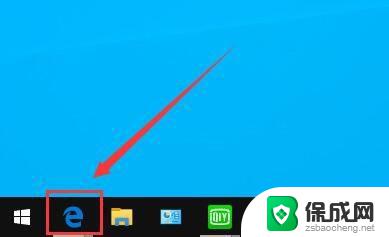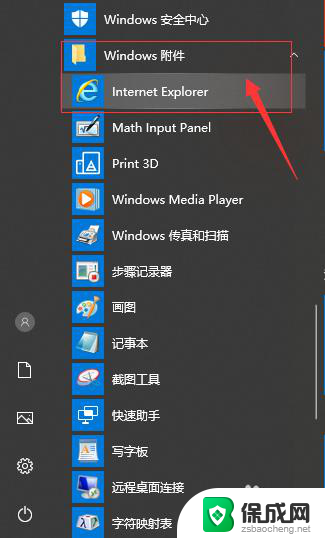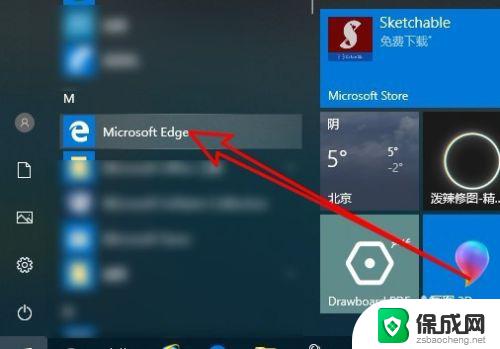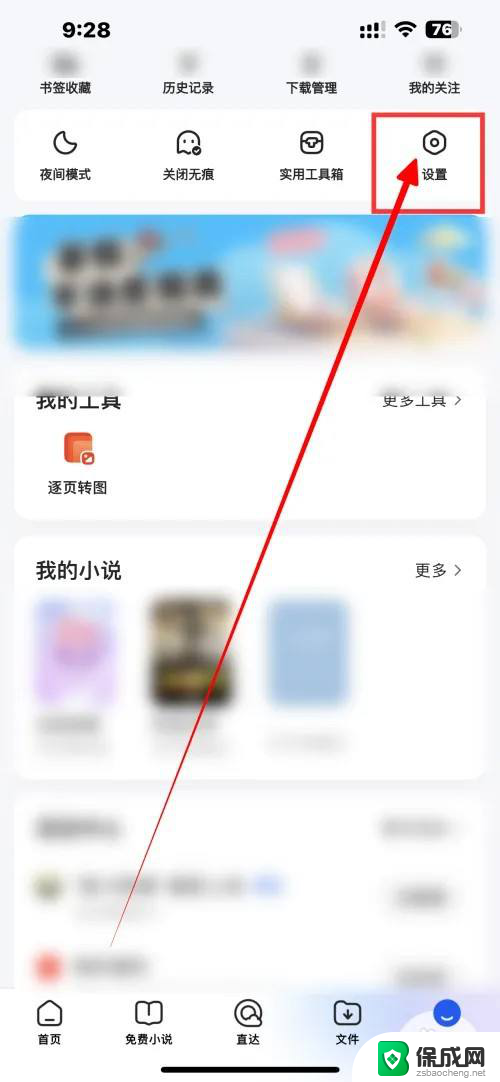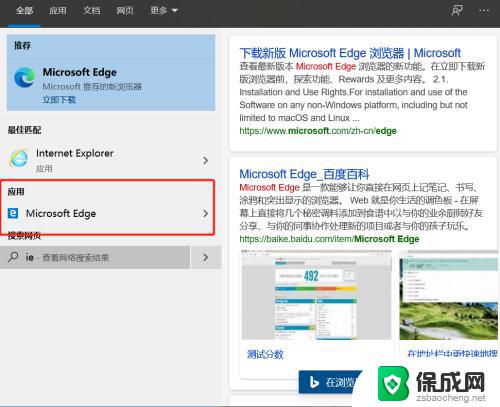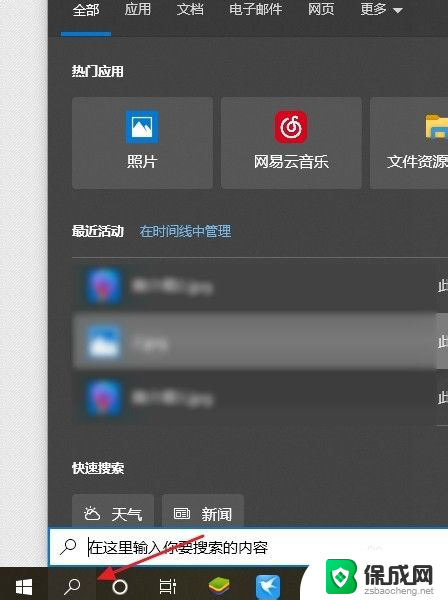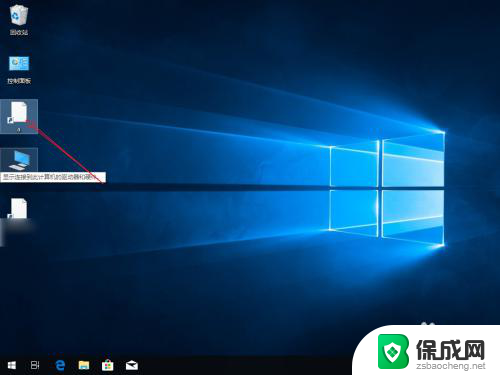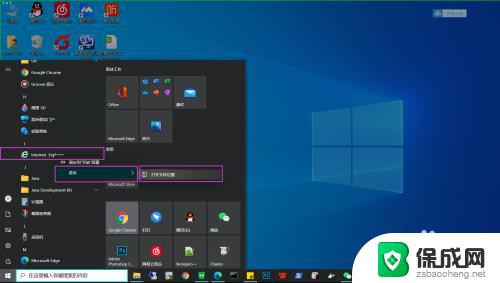电脑怎么开无痕浏览模式 Win10自带Edge浏览器如何开启无痕浏览模式步骤
在信息时代的浪潮下,互联网已经成为了人们生活中不可或缺的一部分,随之而来的是我们个人隐私的日益暴露和泄露的风险。为了保护个人隐私和浏览器历史的安全,无痕浏览模式应运而生。无痕浏览模式是一种特殊的浏览模式,它通过不记录浏览历史、不保存网页缓存、不接受和存储Cookies等方式,实现了更加私密和安全的上网体验。对于使用Win10操作系统的用户来说,如何开启无痕浏览模式呢?接下来我们将通过Win10自带的Edge浏览器来介绍具体的开启无痕浏览模式的步骤。
操作方法:
1.首先,我们找到电脑左下角的那个windows图标,点击它。
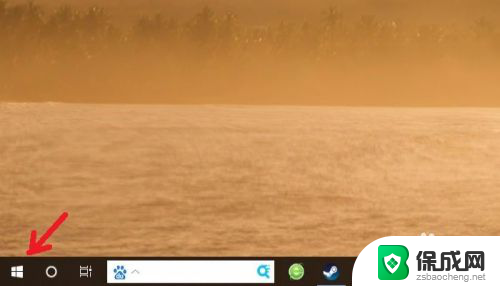
2.然后,我们可以在应用中找到edge浏览器,点击打开它。
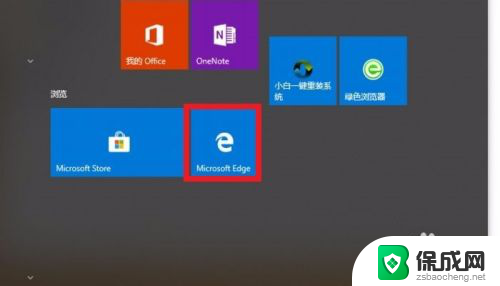
3.打开浏览器之后,我们会在右上角看到一个三个点的图标。点击它可以打开设置及其他页面(也可以使用快捷键Alt+X打开)。
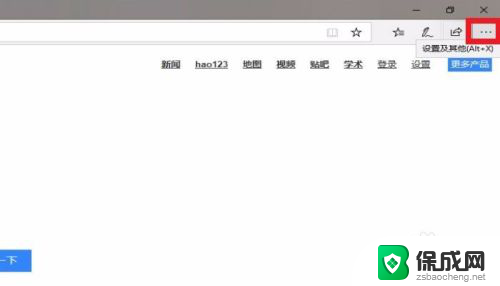
4.接着,我们在弹出的选项中找到【新建InPrivate窗口】这个选项。点击打开它(也可以使用快捷键Ctrl+Shift+P直接打开这个窗口,就不用上一步了)
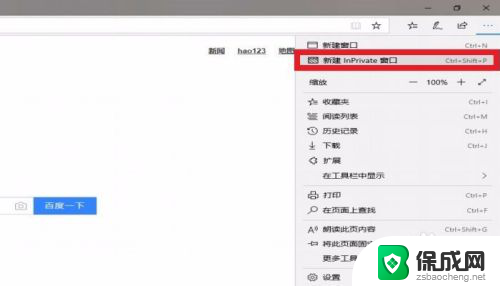
5.点击后,我们就可以新建出一个无痕窗口。在这个界面进行任何操作都不会留下痕迹。
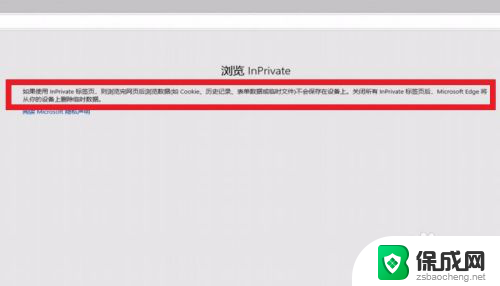
以上就是关于如何在电脑上开启无痕浏览模式的全部内容,如果您遇到相同情况,可以按照以上方法解决。